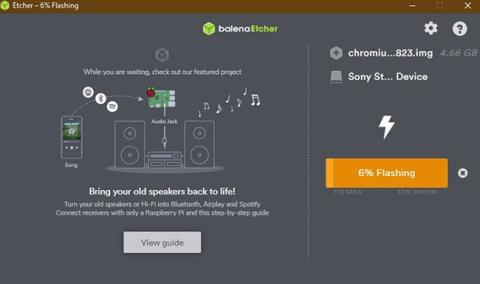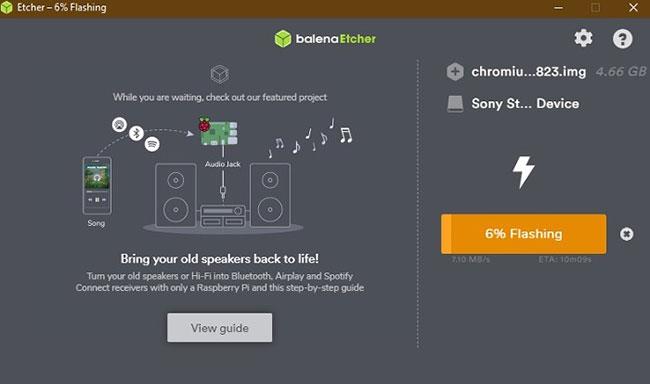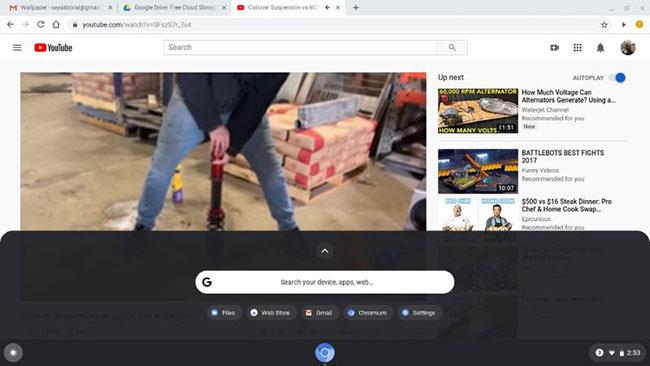Chcete-li spustit Chromium OS na běžném notebooku, musíte si stáhnout open source sestavení zkompilované vývojářem. V této příručce vám Quantrimang.com ukáže, jak můžete na svém notebooku spustit Chromium OS pomocí ChromX. V současné době neexistuje žádná možnost ChromX pro uživatele počítačů Mac.
Jak používat ChromX
Nejprve navštivte stránku: http://chromx.exton.se/?page_id=25 a stáhněte si soubor zip ChromX (téměř 700 MB). Extrahujte soubor obrázku a flashujte jej v nástroji Live USB, jako je balenaEtcher nebo Rufus . Lze jej snadno stáhnout a nainstalovat do systému Windows. Flashnutí obrázku zabere jen několik minut.
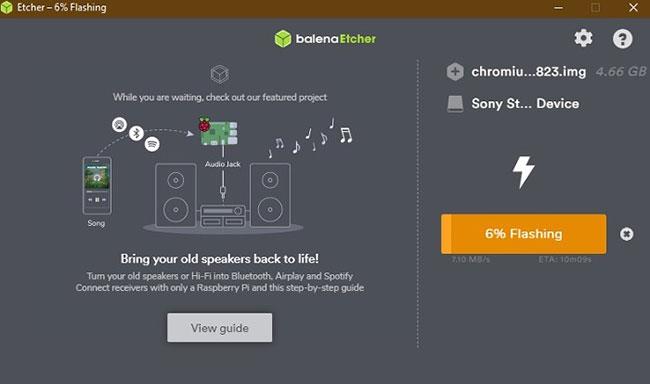
Flash obrázky pomocí balenaEtcher
Jakmile je obraz flashován na USB, můžete jej použít ke spuštění počítače se systémem Windows 10 v režimu duálního spouštění . Chcete-li to provést, přejděte na Změnit pokročilé možnosti spouštění a klikněte na Restartovat nyní .
Chcete-li spustit systém z neznámého zařízení USB, musíte na svém notebooku s Windows 10 deaktivovat funkci UEFI Secure Boot . Chcete-li úspěšně spustit systém Chromium OS, postupujte podle následujících podrobných kroků.
Prvním krokem je aktivace sítě Wi-Fi, aby bylo možné spustit zařízení se systémem Chromium OS.
Po připojení k internetu se přihlaste do Chromebooku pomocí svého uživatelského jména a hesla Google.
Funkce Chromium OS
Po chvíli vás přivítá uvítací obrazovka Chromium OS. Celý operační systém má minimalistické rozhraní včetně prohlížeče Chromium, internetového obchodu, složky se soubory a fotoaparátu. Všechny dostupné možnosti jsou přístupné přímo ze spouštěče Google vlevo dole.
Klepnutím na ikonu času otevřete možnosti Nastavení . Zařízení Chromium OS můžete kdykoli uzamknout. Musí být odemčen heslem Google. K dispozici je také možnost nočního menu pro práci za špatných světelných podmínek.
Pokud se nechcete přihlašovat pomocí hesla Google, Chromium OS vám umožní procházet jako host. Pro přístup ke všem datům můžete nadále používat prohlížeč Chromium.
Všechny soubory stažené online se ukládají do složky Moje soubory > Stažené soubory . Nejrychlejším způsobem přenosu těchto souborů je použití Gmailu nebo Disku Google . Můžete použít jiné paměťové zařízení USB.
Účinnost
Minimalismus Chromium OS má jednu výhodu: Nespotřebovává příliš mnoho zdrojů na notebooku. Můžete snadno provádět multitasking ve více oknech. Pokud jste plnohodnotným uživatelem Google, můžete bez problémů spustit všechny základní aplikace Google. Od této chvíle však Chromium OS nespouští aplikace pro Android, protože související možnost v nastavení Chrome OS možná chybí.
Všechny budoucí sestavení Chromium OS se automaticky aktualizují při spouštění z USB .
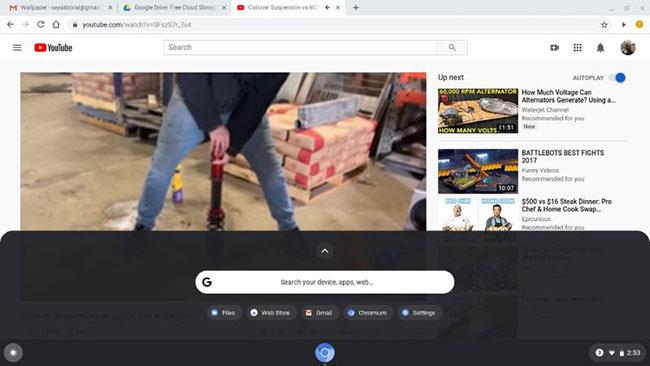
Chromium OS je velmi minimalistický
Z nabídky Nastavení však můžete Chromium OS připojit k telefonu Android. Ve srovnání s běžným prohlížečem Chrome je v Nastavení několik různých možností . Můžete také snadno aktivovat Google Search a Google Assistant.
Chromium OS je ve skutečnosti oříznutá verze Chrome OS. Neexistuje žádný obchod Play, takže nemůžete instalovat aplikace pro Android.
Používání Chromium OS od ChromX ve Windows 10 je nejlepší volbou, pokud hledáte bezplatnou alternativu k Chrome OS. Tato verze je dobrou volbou pro ty, kteří s Chromium OS experimentují poprvé.